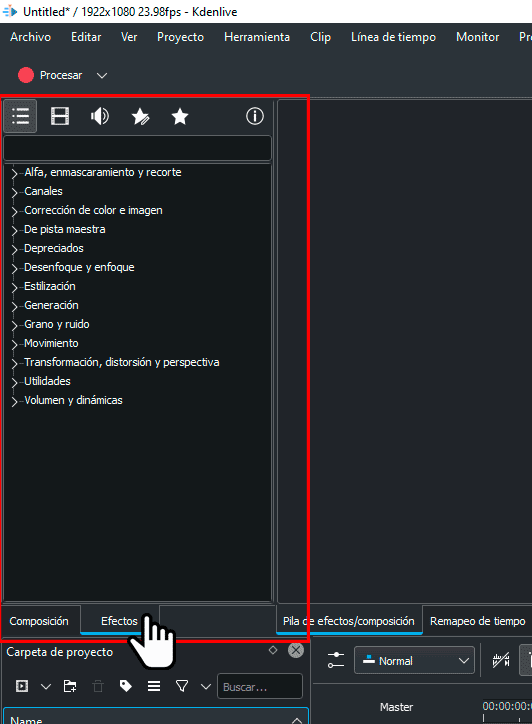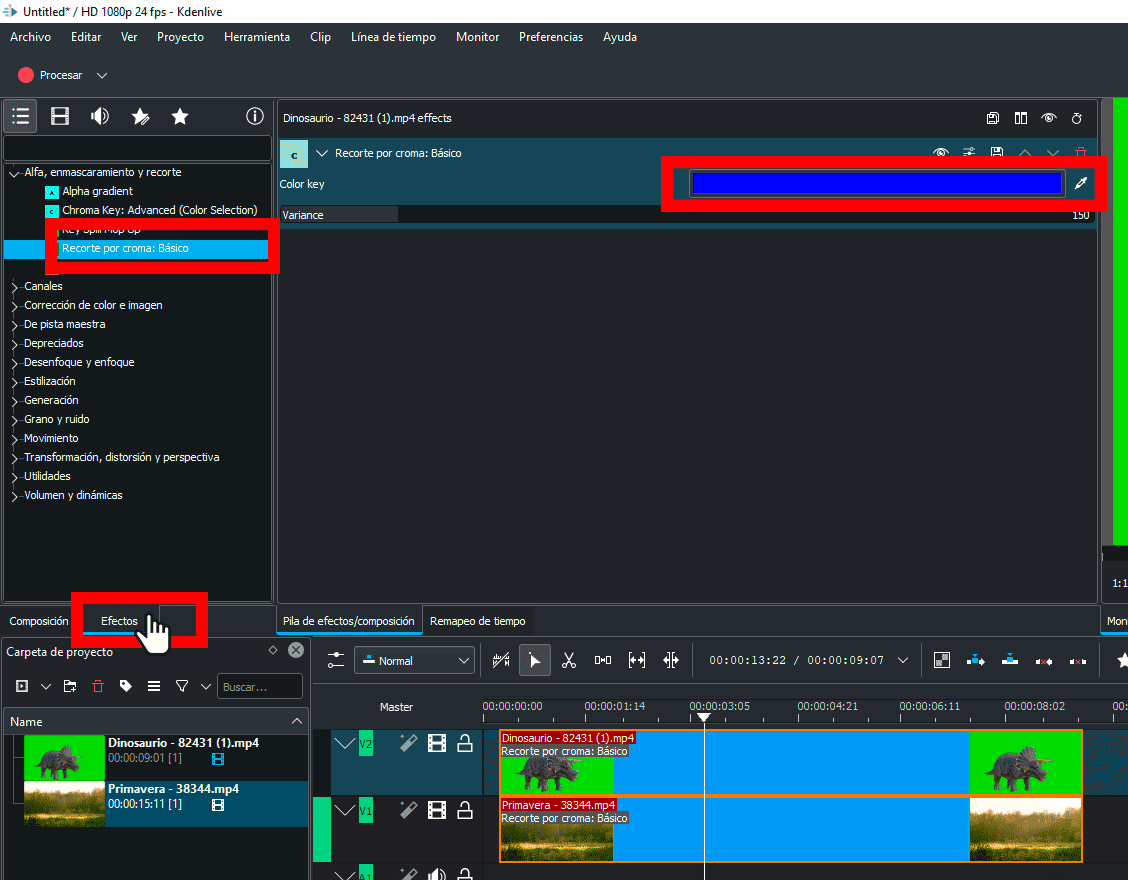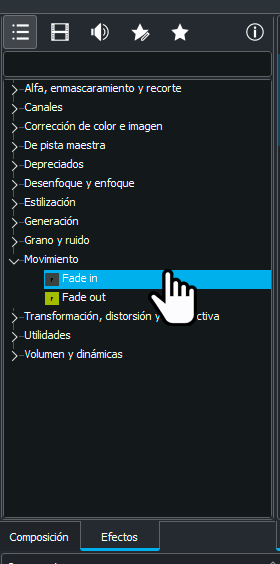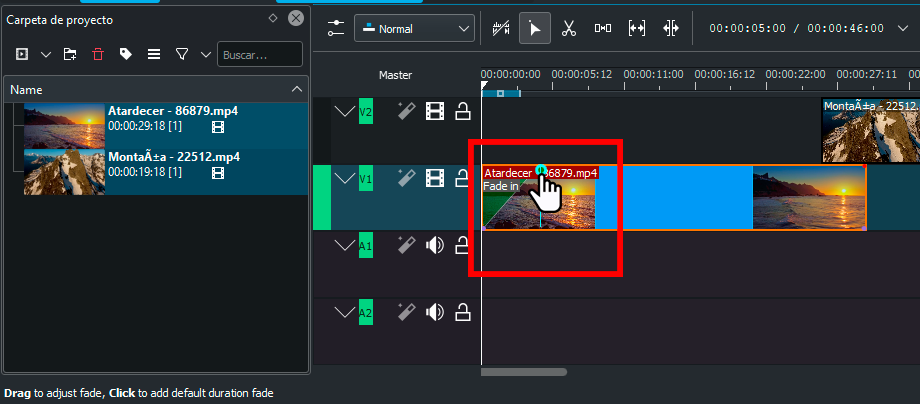¿Qué es el efecto croma?
Se trata de un efecto muy utilizado en las películas y a este efecto se le conoce por muchos nombres, algunos de ellos son: efecto Cromakey, pantalla azul, pantalla verde, manipulación del canal alfa o recorte por croma.
Se trata de montar un vídeo sobre otro haciendo desaparecer cosas (fondo verde o azul) del vídeo de arriba y dejando ver el vídeo de debajo. Por ejemplo, si tengo un vídeo de un dinosaurio con un fondo verde y lo coloco delante de uno de la playa, al aplicar este efecto parecería que el dinosaurio se encuentra en esa playa.
¿Qué necesitamos?
Para crear el vídeo tenemos que tener los dos vídeos en la carpeta de proyectos. Uno de ellos tiene que tener el fondo verde (o azul) y el otro es el que vamos a poner en el fondo verde del primer vídeo.
Debemos arrastrar los dos vídeos a pistas diferentes de la línea de tiempo, poniendo encima el del fondo verde (o azul) y solapándose los dos vídeos en el tiempo.
¿Cómo aplicar el efecto croma?
A continuación, seleccionamos el primer vídeo, el que tiene el fondo verde (o azul), seleccionamos "efectos", después seleccionamos "Alfa, enmascaramiento y recorte" y marcamos el efecto "Recorte por croma: Básico". Por defecto viene la selección de color en azul, se puede cambiar el color o utilizando la herramienta cuentagotas 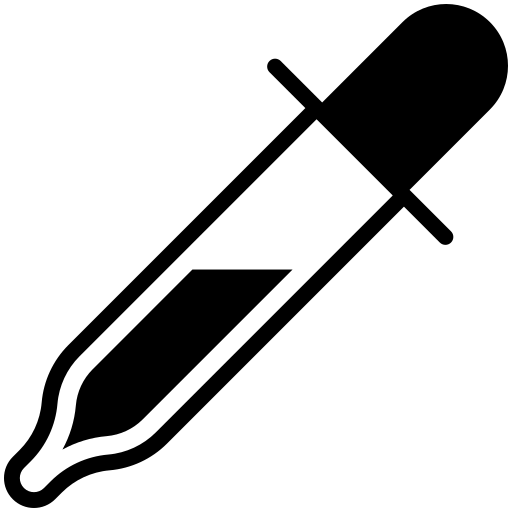 para seleccionar el color concreto.
para seleccionar el color concreto.
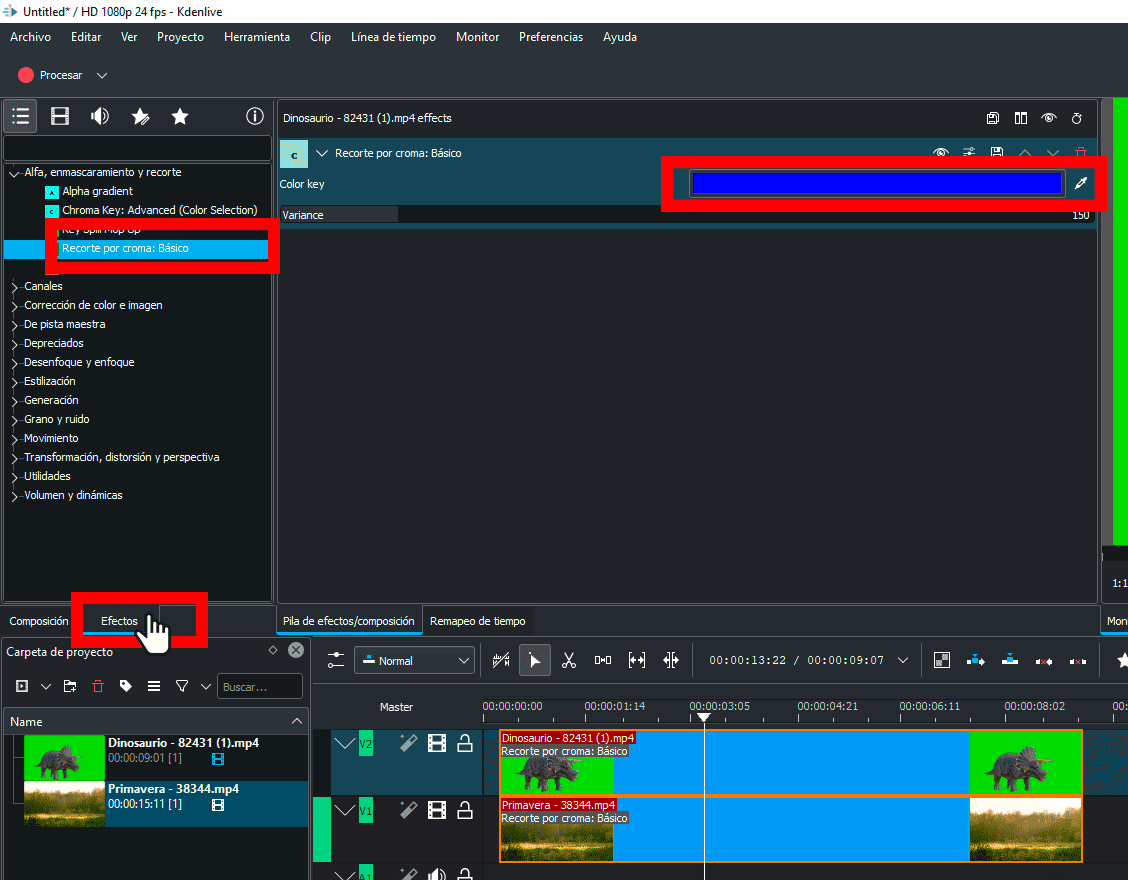
Para más información
 Para más información puedes visualizar el siguiente videotutorial: "Kdenlive, efecto croma".
Para más información puedes visualizar el siguiente videotutorial: "Kdenlive, efecto croma".